
Clipbox(クリップボックス)はスマホ上で一番有名なダウンロードツールですが、実はファイルマネージャーアプリであり、動画ダウンロード機能はただの追加機能でしかありません。しかし、あまりの使いやすさと便利さで、主な管理機能よりも人気が出ました。Clipboxの使用中、ときどき動画がダウンロードできない問題があります。問題を解決できずに困っている場合、次の内容をご覧ください。
clipbox動画ダウンロードできない
1
clipboxアプリの入手
iPhoneのユーザーは下記のボタンをタップして、Clipboxを入手してください。
Androidのユーザーは下のボタンをタップして、Google PlayからClipboxをインストールしてください。
2
clipboxで動画をダウンロードする操作手順
iphone7に動画をダウンロードする方法という記事でClipboxの使い方を紹介しましたので、ここでは手順だけを簡単にまとめます。下記の通りです。
- clipboxの内蔵ブラウザで動画のウェブページを開く
- 画面下のツールバーにある「+」アイコンタップ
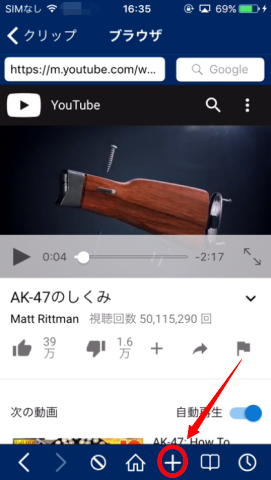
- 表示される「Are you ok?」を選択
- 続いては「Really?」をタップ
- 最後は「OK」をタップ
それで、動画がお使いのスマホに保存されますが。上述の通りに操作しても動画がダウンロードできない場合は、以下の内容をご参照ください。
3
clipboxダウンロードできない問題
clipboxの使用中、ときどき動画がダウンロードできない問題が発生します。主に以下の原因によるものです。
- clipboxが元々対応しない動画サイトからのダウンロード
- clipboxが動画の検出に失敗
- clipboxが正常に作動していない
まず、Clipboxが対応している動画サイトですが、公式からははっきり説明されていないため、有志のテストによりますと、下記の通りです。
ダウンロード可能:YouTube、Xvideo、Dailymotion、FC2、Twitter、ニコニコ動画、9tsu動画
ダウンロード不可:Gyao!、Youku、Tudou、Pandora、Miomioなど
他にもダウンロード可能なサイトがあると思いますが、ご自身で実際に試してみてください。
動画の検出に失敗する場合には、よく「Are you ok?」あるいは「Really?」が出ないという問題が発生します。このようなケースはほとんど、ブラウザで開かれたウェブページの動画を再生することで解決できます。再生が始まってもダウンロードができない場合、動画のシークバーを右にスライドしてみてください。
最後、clipboxが正常に作動していない場合は、主に下記のような解決方法があります。
- clipboxの動作を手動で停止させ、もう一度起動してみる
- お使いのデバイスを再起動する
- clipboxが最新バージョンではない場合はアップデートを行う
- (clipbox内蔵のブラウザーの)クッキーを削除してから、ダウンロードを試みる
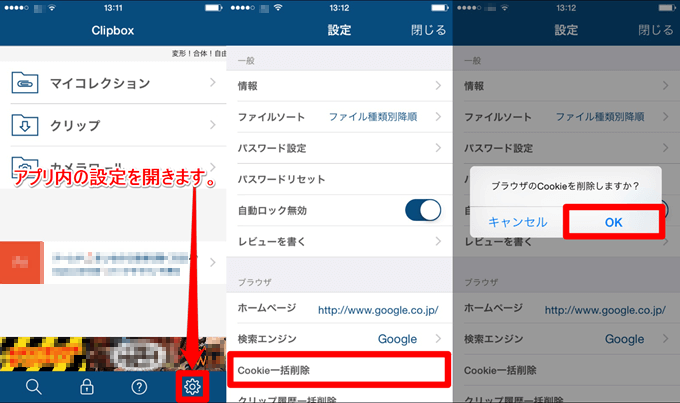
- clipboxをアンインストールし、再びインストールしてからダウンロードをする
clipboxアプリを停止する方法については、AndroidとiPhoneでそれぞれ操作が違います。iPhoneではホームボタンを二回押して、表示されるアプリの一覧から停止したいアプリ画面を下から上へとスワイプします。Androidでは、「設定」から「アプリ」に入り、停止したいアプリをタップして、「強制終了」ボタンをタップします。
4
注意!!!
2018年以降、Googleが経営する動画サイトYouTubeでは、ダウンロードの制限が厳しくなり、規約を守れないアプリ・ソフト・サイトをGoogleサーチエンジンから除外したり、Google Playストアから撤去したりするといった対策をとっています。現在Clipboxには、YouTubeがダウンロードできなくなったというコメントが多く寄せられていますが、それはClipboxがYouTubeをスマホでダウンロードできるアプリとしてインターネット上で知られていることから、上述のようなGoogleの対策によるものかもしれません。(ニコニコなど別の対応サイトは依然としてダウンロード可能です。)
YouTubeダウンロードできない問題についての解決方法は3つあります。
- 現在使っているClipboxをアンインストール、オンラインストレージサイトからまだ動画ダウンロード可能な古いバージョンをダウンロードしてインストールする。複数のユーザーからのコメントでは、V1.5.19ではダウンロードできるそうです。
- 古いバージョンのClipboxでも動画ダウンロードできない場合は、パソコンで動画をダウンロードしてから、スマホに転送する方法をお勧めいたします。具体的なやり方については、YouTubeをAndroidで保存する方法という記事をご参照ください。動画をAndroidにダウンロードする方法ですが、iPhoneも同じ方法でできます。
- ユーザー「匿名希望」からの情報ですが、「YouTube」アプリをアンインストールすれば、clipboxでYouTubeをダウンロードできるようになるそうです。
追記
2018年6月上旬、Google PlayとApp Storeに新しいバージョンの「Clipbox+」がリリースされましたが、App StoreのClipbox+はその後なくなり、iOS用のClipboxは現状入手できない状態になっています。過去にお使いのiOSデバイスにClipboxやClipbox+をインストールしたことがあれば、Appストアの自分のアカウント画面から、「購入済み」をタップし、「このiPhone上にない」タブを開けば、過去インストールしたClipboxやClipbox+をみつけて、再インストールできます。Androidのユーザーなら、ダウンロードできない場合は最新のClipbox+にアップデートするのも一つの方法だと思います。どうしてもダウンロードできない場合は、Clipboxの公式サイトにアクセスして、問い合わせてください。

また、最近App StoreにClipboxの偽アプリが現れました。Clipboxアプリの開発者は「Clipbox」です。他の開発者のClipboxと似た名前のアプリを間違えてダウンロードしないようにご注意ください。
最後に、もし上記の方法が役に立てば、この記事をTwitterやFacebookなどでより多くの方々にシェアしてくださいませんか。また、他に良い解決策があれば、ぜひコメントでお知らせください。記事を読んだすべての方々がClipbox使用上の問題を解決できましたら幸いです。

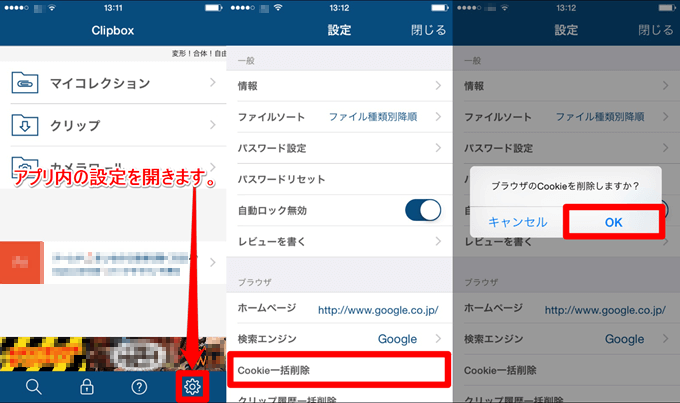

コメントを書く